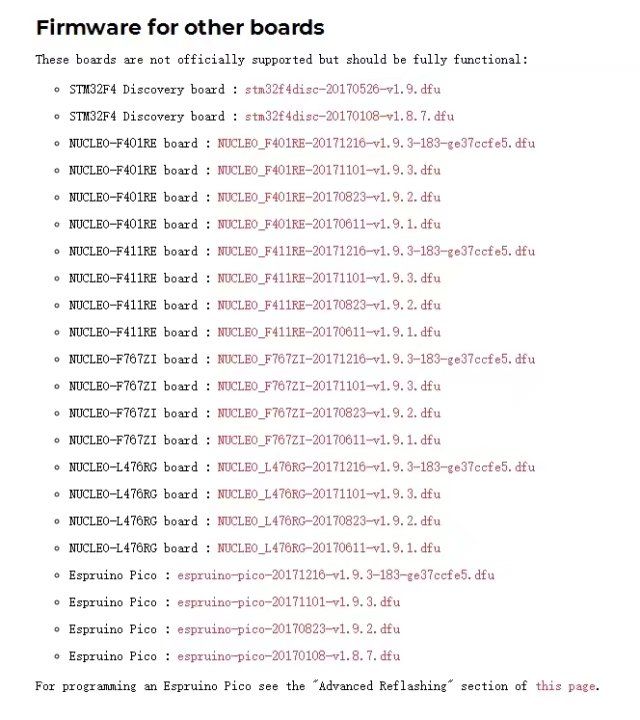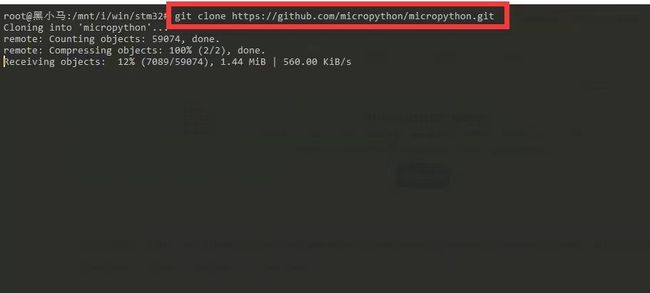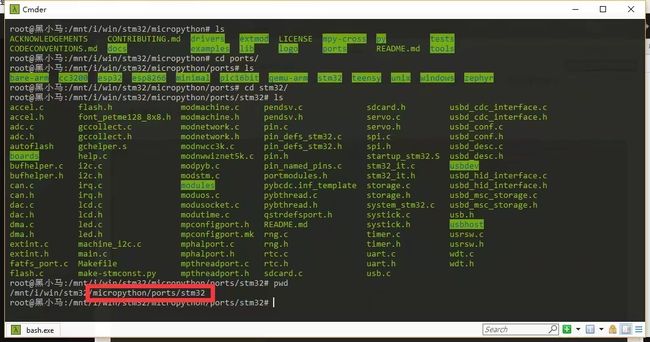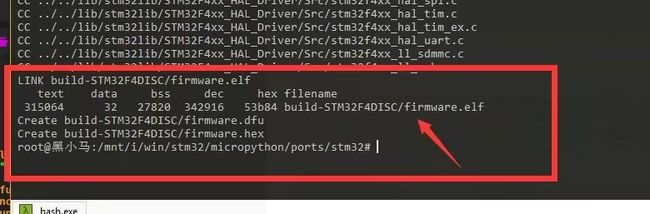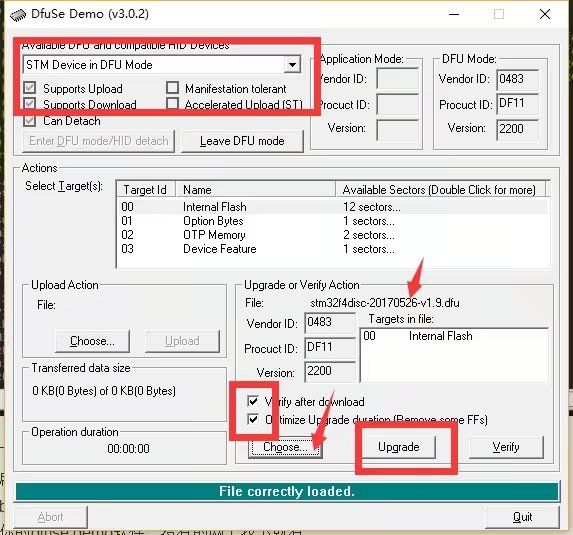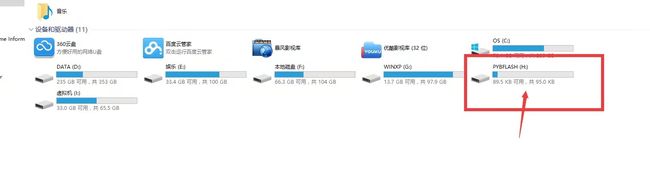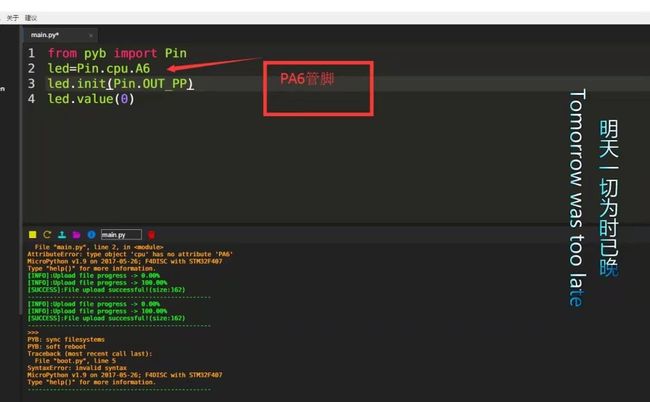这个之前一直苦于开发stm32如何能够简单开发使用,于是,
MicroPython出来了,网上刚买的板子stm32f407vet6今天下午到了,于是折腾一番,发表下心得,之前玩过esp的nodemcu使用lua开发,那简直是简单!使用过树莓派,用php,java,python等开发,对于上层程序来说,这次是个福音!MicroPython有很多模块可以让我们使用!在高中购买了一块stm32f103zet6开发版188元,现在依然在吃灰,不过它可用arduino开发,下节讲下使用方法,网上也有!经过一周的测试,把心得分享下,需要的朋友可以看看哈!,
第一步,了解
MicroPython
其实他就是对python的封装,但是在stm32上跑这个需要一定的配置,目前官方支持f4个别系列,
这是官方对stm32的支持,同时也对esp8266.esp32支持,如果使用esp8266个人觉得nodemcu更简单,是我在玩mcu过程中遇到最简单的开发的了,比前端的html还简单!好了,介绍到此结束!
第二
MicroPython的固件怎么安装到stm32呢?
这就要对固件进行了解,官方给出了自己编译的固件,同时也提供了源码自己编译,官方固件下载地址在
https://www.micropython.org/download
如果你自己喜欢自己编译用自己的diy版本的固件那么就需要对Linxu了解,当然windos也可以,但是LInux更简单,源码放在了github,仓库地址:
https://github.com/micropython/micropython
将他克隆打自己的LInux上然后安装gcc编译器和交叉编译器!
命令:apt-get install gcc
apt-get installarm-none-eabi-gcc
这样你的编译环境基本搭建好了!本人采用的ubuntu,自己编译的好处就是可以自己定义库模块,修改参数等!
接下来演示如何编译的过程
1 .克隆源码到自己的LInux上
克隆完毕就是进入编译
进入到红色目录执行make进行编译,make默认编译
PYBV10,所以需要自己设置编译编译板子
官方还是提供了很多stm32的板子,那么进行编译,
make BOARD=STM32F4DISC
board参数就是你要编译的板子哦!这里以stm32f4为例子
等待一会就编译完了,如果对官方有什么不满的可以自己去修改!效果如图
接下来就是自己去刷固件,编译得到是dfu文件,也有bin文件还hex文件,但是都采用了dfu文件,
第一小步,将你的boot0接vcc,boot1接gnd,进入dfu模式
第二小小步,打开你的dfuse demo软件,没有的网上找下就有
填写好之后点击upgrade上传,上传完毕后修改 boot0 为gnd
然后重新上电,你电脑就会多以像u盘的东西只有约100kb,主要用来放python文件的,如果没有出现那就多换几个usb孔我自己测试有时会出现不能识别,效果如图
其中有两个文件一个是boot文件主要是启动时执行一些配置,main.py就是我们自己写的代码了。还有一个inf文件很重要这个是一个驱动文件,把这个文件复制到C:windows/inf文件目录下,这个时候你可以通过OpenIOE IDE软件写代码!
关于这个工具需要自己慢慢去体会使用!
关于f103的文章下次再发,需要的话可以网上自己先百度!